说到微商截图王想必做微商的用户都不陌生,你们知道在微商截图王如何生成对话吗?下文教程内容就为你们带来了微商截图王生成对话的具体操作步骤。
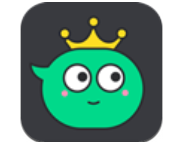
1、若是想制作生成微信对话,用户们需要点击微商截图王主页里的“微信对话”功能,从而进入到微信对话创作的页面。
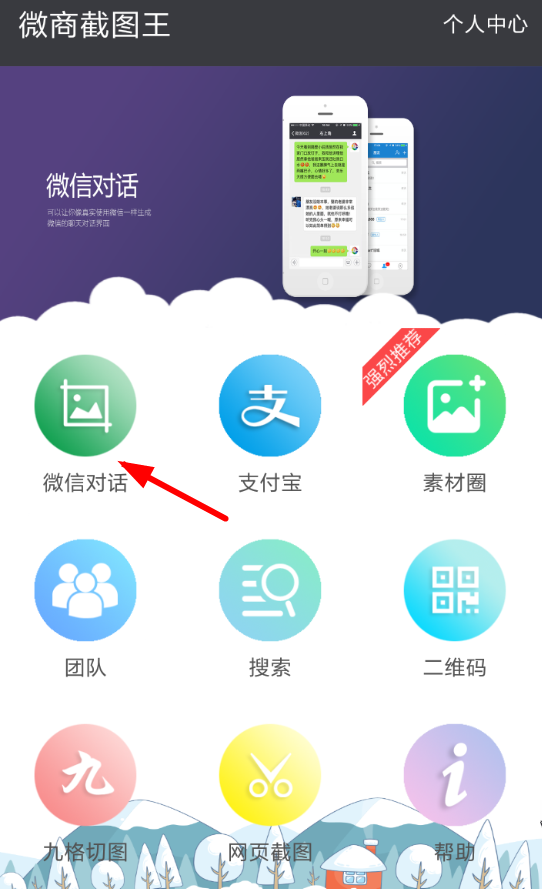
2、随后我们可以通过右上角“+”按钮添加设置所需的微信用户,点击进入微信的聊天页面开始编辑聊天内容。
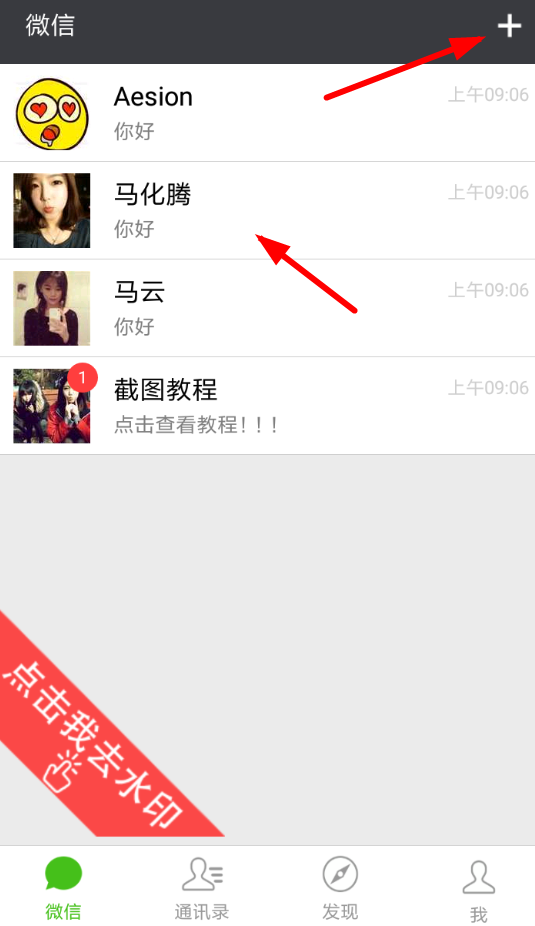
3、而在编辑聊天内容的时候,发送消息时长按就是对方的话,直接点击“发送”就是自己的话,有需要的朋友都可以玩一玩。
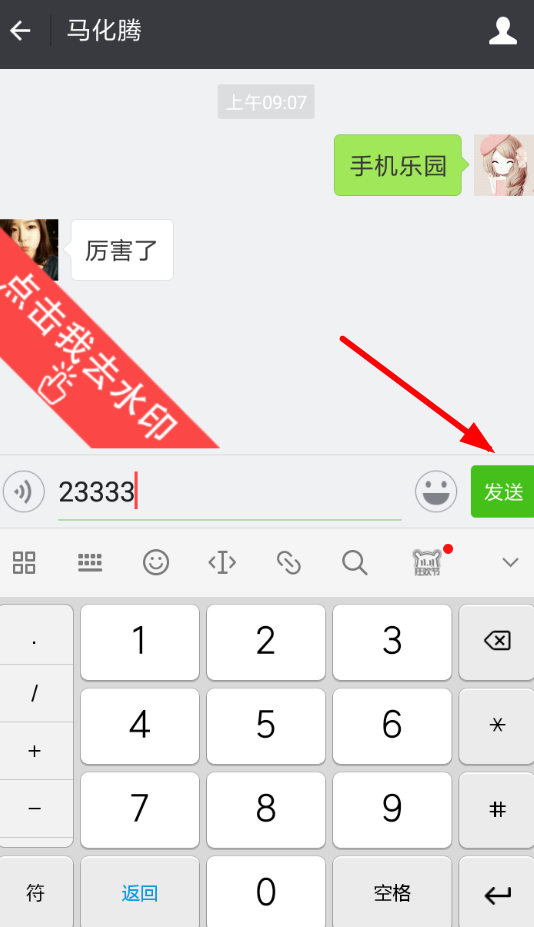
看完上文讲解的微商截图王生成对话的具体操作步骤,你们也赶快去试试吧!